win8系统键盘灵敏度怎么调 键盘灵敏度调节方法
最近有win8用户发现一个理所当然的现象,越是喜欢聊天、玩游戏的用户,其打字的速度越快,长此以往,盲打也不是什么问题。不过我们的打字速度超过或者慢于大脑思维就会出现生疏感,很多资深网友就想问win10系统键盘灵敏度怎么调,其实这个功能在win8系统中是可以调整的,今天就和大家分享win8系统键盘灵敏度调节方法。

键盘灵敏度调节方法:
1、鼠标双击桌面上的“计算机”图标;
2、在“计算机”窗口,单击“打开控制面板”,如图所示:
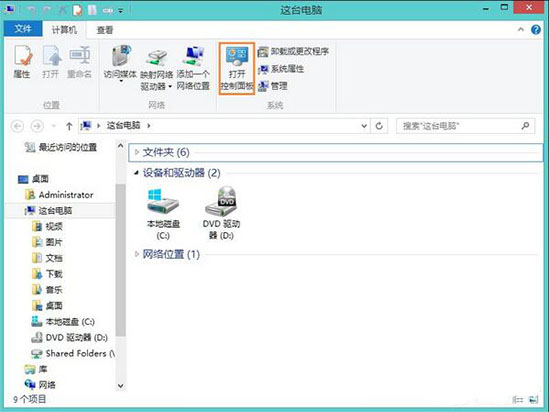
3、在“控制面板”中单击“轻松使用”字样,如图所示:
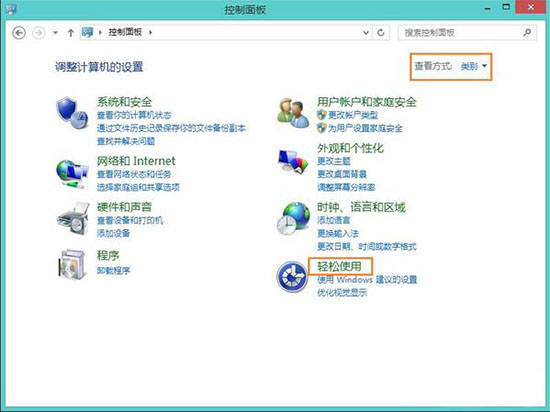
4、注意上一步只能单击“轻松使用”字样,否则就不能进入轻松使用窗口。在轻松使用窗口中的“轻松使用设置中心”找到“更改键盘的工作方式”,单击鼠标,如图所示:
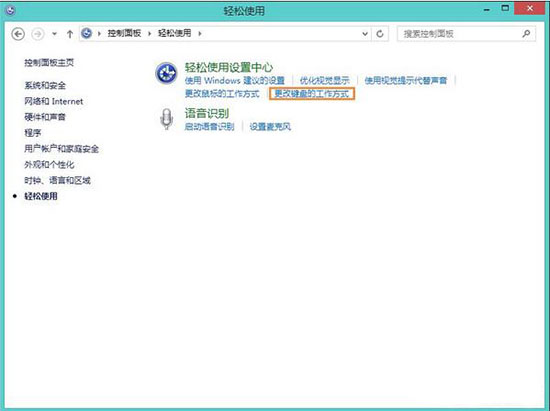
5、拖动“使键盘更易于使用”窗口至最下,点击“键盘设置”,如图所示:
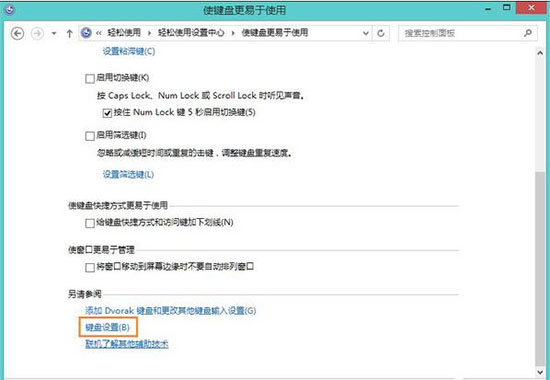
6、 在弹出的“键盘属性”窗口,调整下图中“重复延迟”和“重复速度”及可以调整键盘灵敏性。如图所示:
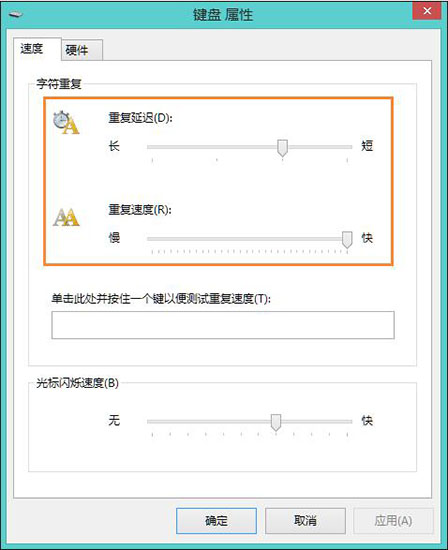
以上就是今天为大家介绍的win8系统键盘灵敏度调节方法了,当我们可以熟练操作一项失误的时候,即使不需要思维的帮助,我们也能够凭借着记忆继续操作,而调整键盘灵敏度不仅可以让大脑快速适应用户的打字习惯,还可以在无形中提高打字水平。
最新推荐
-
excel怎么把一列数据拆分成几列 excel一列内容拆分成很多列

excel怎么把一列数据拆分成几列?在使用excel表格软件的过程中,用户可以通过使用excel强大的功能 […]
-
win7已达到计算机的连接数最大值怎么办 win7连接数达到最大值

win7已达到计算机的连接数最大值怎么办?很多还在使用win7系统的用户都遇到过在打开计算机进行连接的时候 […]
-
window10插网线为什么识别不了 win10网线插着却显示无法识别网络

window10插网线为什么识别不了?很多用户在使用win10的过程中,都遇到过明明自己网线插着,但是网络 […]
-
win11每次打开软件都弹出是否允许怎么办 win11每次打开软件都要确认

win11每次打开软件都弹出是否允许怎么办?在win11系统中,微软提高了安全性,在默认的功能中,每次用户 […]
-
win11打开文件安全警告怎么去掉 下载文件跳出文件安全警告

win11打开文件安全警告怎么去掉?很多刚开始使用win11系统的用户发现,在安装后下载文件,都会弹出警告 […]
-
nvidia控制面板拒绝访问怎么办 nvidia控制面板拒绝访问无法应用选定的设置win10

nvidia控制面板拒绝访问怎么办?在使用独显的过程中,用户可以通过显卡的的程序来进行图形的调整,比如英伟 […]
热门文章
excel怎么把一列数据拆分成几列 excel一列内容拆分成很多列
2win7已达到计算机的连接数最大值怎么办 win7连接数达到最大值
3window10插网线为什么识别不了 win10网线插着却显示无法识别网络
4win11每次打开软件都弹出是否允许怎么办 win11每次打开软件都要确认
5win11打开文件安全警告怎么去掉 下载文件跳出文件安全警告
6nvidia控制面板拒绝访问怎么办 nvidia控制面板拒绝访问无法应用选定的设置win10
7win11c盘拒绝访问怎么恢复权限 win11双击C盘提示拒绝访问
8罗技驱动设置开机启动教程分享
9win7设置电脑还原点怎么设置 win7设置系统还原点
10win10硬盘拒绝访问怎么解决 win10磁盘拒绝访问
随机推荐
专题工具排名 更多+





 闽公网安备 35052402000376号
闽公网安备 35052402000376号